惠普win7插上鼠标触摸板禁用的步骤 惠普win7如何禁用触摸板插上鼠标
更新时间:2023-10-12 11:55:39作者:jiang
惠普win7插上鼠标触摸板禁用的步骤,在使用惠普win7电脑时,有时候我们可能会感到触摸板的操作不够灵活或者不适应,这时候我们可以选择插上鼠标来替代触摸板的操作。有些用户可能会发现在插上鼠标后,触摸板仍然保持着启用状态,这样就会导致操作上的冲突和困扰。该如何禁用惠普win7电脑的触摸板呢?下面将为大家介绍一些简单的步骤,帮助大家轻松禁用触摸板,以便更好地使用鼠标进行操作。
具体步骤如下:
1、在网上下载Synaptics触摸板驱动并安装→重启。
 2、在“运行”中输入“regedit”按回车,进入注册表→依次展开HKEY_CURRENT_USER/Software/Synaptics/SynTPEnh。
2、在“运行”中输入“regedit”按回车,进入注册表→依次展开HKEY_CURRENT_USER/Software/Synaptics/SynTPEnh。
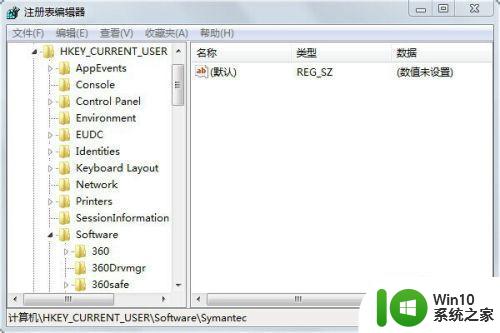 3、右键→新建DWORD(32位-值) disableintpdfeature 修改值为 3 右键→新建DWORD(32位-值) showdisableicon 修改值为 1。
3、右键→新建DWORD(32位-值) disableintpdfeature 修改值为 3 右键→新建DWORD(32位-值) showdisableicon 修改值为 1。
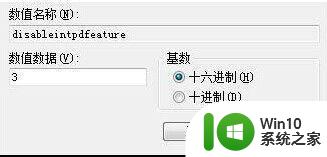 4、修改完成后重新启动电脑。
4、修改完成后重新启动电脑。
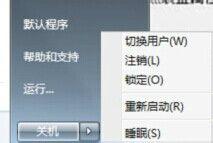 5、打开“控制面板→硬件和声音→鼠标→装置设定值→连接外部 USB 指向装置是禁用内部指向装置前面的勾选上。
5、打开“控制面板→硬件和声音→鼠标→装置设定值→连接外部 USB 指向装置是禁用内部指向装置前面的勾选上。
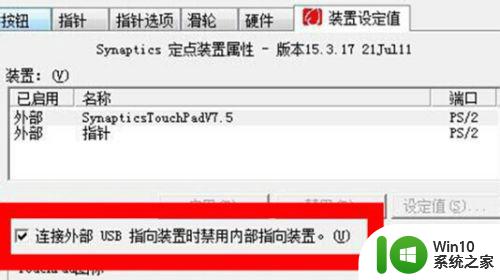 6、然后重新启动就OK了。
6、然后重新启动就OK了。
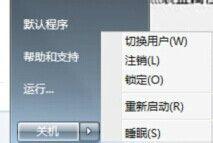
以上是惠普win7插上鼠标触摸板禁用的步骤的全部内容,对于不了解的用户可以按照小编的方法来操作,希望能帮助到大家。
惠普win7插上鼠标触摸板禁用的步骤 惠普win7如何禁用触摸板插上鼠标相关教程
- win7笔记本插鼠标后如何关闭触摸板功能 win7笔记本插上外接鼠标后如何禁用触摸板设置
- 惠普笔记本win7触摸板禁用方法 如何在惠普笔记本win7中关闭触摸板
- win7笔记本插鼠标禁用触摸板设置方法 win7笔记本禁用触摸板设置方法
- win7笔记本插入鼠标禁用触控面板设置方法 win7笔记本插入鼠标后如何禁用触控面板设置
- 惠普win7触摸板关闭方法详解 惠普win7关闭触摸板的快捷键是什么
- win7触摸板禁用了怎么打开 win7触摸板禁用如何解除
- win7禁用触控板鼠标设置方法 win7如何禁用触控板鼠标设置步骤
- 快速禁用win7触摸板的教程 win7触摸板怎么禁用
- win7怎样解除触摸板禁用 触摸板禁用怎么解除win7
- win7系统怎么关闭触摸板 win7系统如何禁用触摸板
- win7电脑怎么关闭触摸板 win7系统触摸板如何禁用
- win7永久关闭触摸板设置方法 win7禁用触摸板设置教程
- window7电脑开机stop:c000021a{fata systemerror}蓝屏修复方法 Windows7电脑开机蓝屏stop c000021a错误修复方法
- win7访问共享文件夹记不住凭据如何解决 Windows 7 记住网络共享文件夹凭据设置方法
- win7重启提示Press Ctrl+Alt+Del to restart怎么办 Win7重启提示按下Ctrl Alt Del无法进入系统怎么办
- 笔记本win7无线适配器或访问点有问题解决方法 笔记本win7无线适配器无法连接网络解决方法
win7系统教程推荐
- 1 win7访问共享文件夹记不住凭据如何解决 Windows 7 记住网络共享文件夹凭据设置方法
- 2 笔记本win7无线适配器或访问点有问题解决方法 笔记本win7无线适配器无法连接网络解决方法
- 3 win7系统怎么取消开机密码?win7开机密码怎么取消 win7系统如何取消开机密码
- 4 win7 32位系统快速清理开始菜单中的程序使用记录的方法 如何清理win7 32位系统开始菜单中的程序使用记录
- 5 win7自动修复无法修复你的电脑的具体处理方法 win7自动修复无法修复的原因和解决方法
- 6 电脑显示屏不亮但是主机已开机win7如何修复 电脑显示屏黑屏但主机已开机怎么办win7
- 7 win7系统新建卷提示无法在此分配空间中创建新建卷如何修复 win7系统新建卷无法分配空间如何解决
- 8 一个意外的错误使你无法复制该文件win7的解决方案 win7文件复制失败怎么办
- 9 win7系统连接蓝牙耳机没声音怎么修复 win7系统连接蓝牙耳机无声音问题解决方法
- 10 win7系统键盘wasd和方向键调换了怎么办 win7系统键盘wasd和方向键调换后无法恢复
win7系统推荐
- 1 风林火山ghost win7 64位标准精简版v2023.12
- 2 电脑公司ghost win7 64位纯净免激活版v2023.12
- 3 电脑公司ghost win7 sp1 32位中文旗舰版下载v2023.12
- 4 电脑公司ghost windows7 sp1 64位官方专业版下载v2023.12
- 5 电脑公司win7免激活旗舰版64位v2023.12
- 6 系统之家ghost win7 32位稳定精简版v2023.12
- 7 技术员联盟ghost win7 sp1 64位纯净专业版v2023.12
- 8 绿茶ghost win7 64位快速完整版v2023.12
- 9 番茄花园ghost win7 sp1 32位旗舰装机版v2023.12
- 10 萝卜家园ghost win7 64位精简最终版v2023.12